Как отправить эффект «Любовь/Сердце» в iMessage на iPhone, iPad, Mac
Технический гигант Apple представил новые экранные эффекты в своем последнем обновлении программного обеспечения для iPhone, включая «Любовь с сердцем». Эти новые экранные эффекты дополняют существующие: «Эхо», «Прожектор», «воздушные шары», «Конфетти», «Лазеры», «фейерверк» и «Праздник». Пользователи iPhone теперь могут выбирать из восьми полноэкранных эффектов для отправки в iMessage. Чтобы отправить экранное сообщение с эффектом «Любовное сердце», вам потребуется iOS 10.2 или более поздняя версия.
Эта функция позволяет отправлять сообщения ко Дню святого Валентина и любовные послания.
Как отправить любовное сердечко с экранным эффектом iMessage на iPhone?
Следуя инструкциям ниже, вы можете отправить экранный эффект любовного сердца с помощью iMessage на свое устройство iPhone.
Шаг 1. Запустите приложение «Сообщения» на своем iPhone. Откройте контакт (Разговор iMessage или Найдите новый контакт для отправки сообщения) или группу для отправки сообщений с эффектами экрана.

Шаг 2. Введите свое сообщение в текстовое поле iMessage; Нажмите и удерживайте значок со стрелкой вверх, пока не появится экран «Отправить с эффектом». Нажмите на вкладку «Экран» в верхней части дисплея.

Шаг 3. Теперь проведите пальцем влево, пока не появится эффект экрана любви/сердечка, который можно прикрепить к текстовому сообщению. Затем нажмите синюю стрелку/кнопку отправки.

Вот и все.
Этот новый полноэкранный эффект «Любовь/сердце» является третьим эффектом на экране эффектов iMessage. Следовательно, вам придется провести по левой стороне дважды. Используя те же шаги, что и выше, вы можете отправить эффекты экрана празднования.
Эффект отправки сообщения с iPad,
Таким же образом вы можете отправлять различные эффекты экрана и пузырьковые эффекты со своего iPad с помощью iMessage.
1. Запустите приложение «Сообщения» на iPad.

2. Откройте контакт (Разговор iMessage или Найдите новый контакт для отправки сообщения) или группу для отправки сообщений с эффектами экрана.

3. Введите сообщения и отправьте их с помощью Touch And Hold на iPad.

4. Выберите параметр «Экран» в приложении «Сообщения».

5. Теперь проводите пальцем влево, пока не появится эффект экрана любви/сердечка, который можно прикрепить к текстовому сообщению. Затем нажмите синюю стрелку/кнопку отправки.

6. Добавлены эффекты в чате сообщений на iPad.

Как отправить экранный эффект «Любовное сердце» на Mac, MacBook с помощью iMessage.
Узнайте, как отправлять эффекты экрана «сердечко любви» через iMessage с вашего Mac или MacBook. Если вы не можете использовать эту функцию в приложении «Сообщение», убедитесь, что iMessage включен или iMessage должен быть активирован с обеих сторон. Чтобы использовать эффект экрана «Любовное сердце», просто следуйте инструкциям ниже или посмотрите видеоурок.
1. Откройте «Приложение сообщений» на Mac/MacBook.
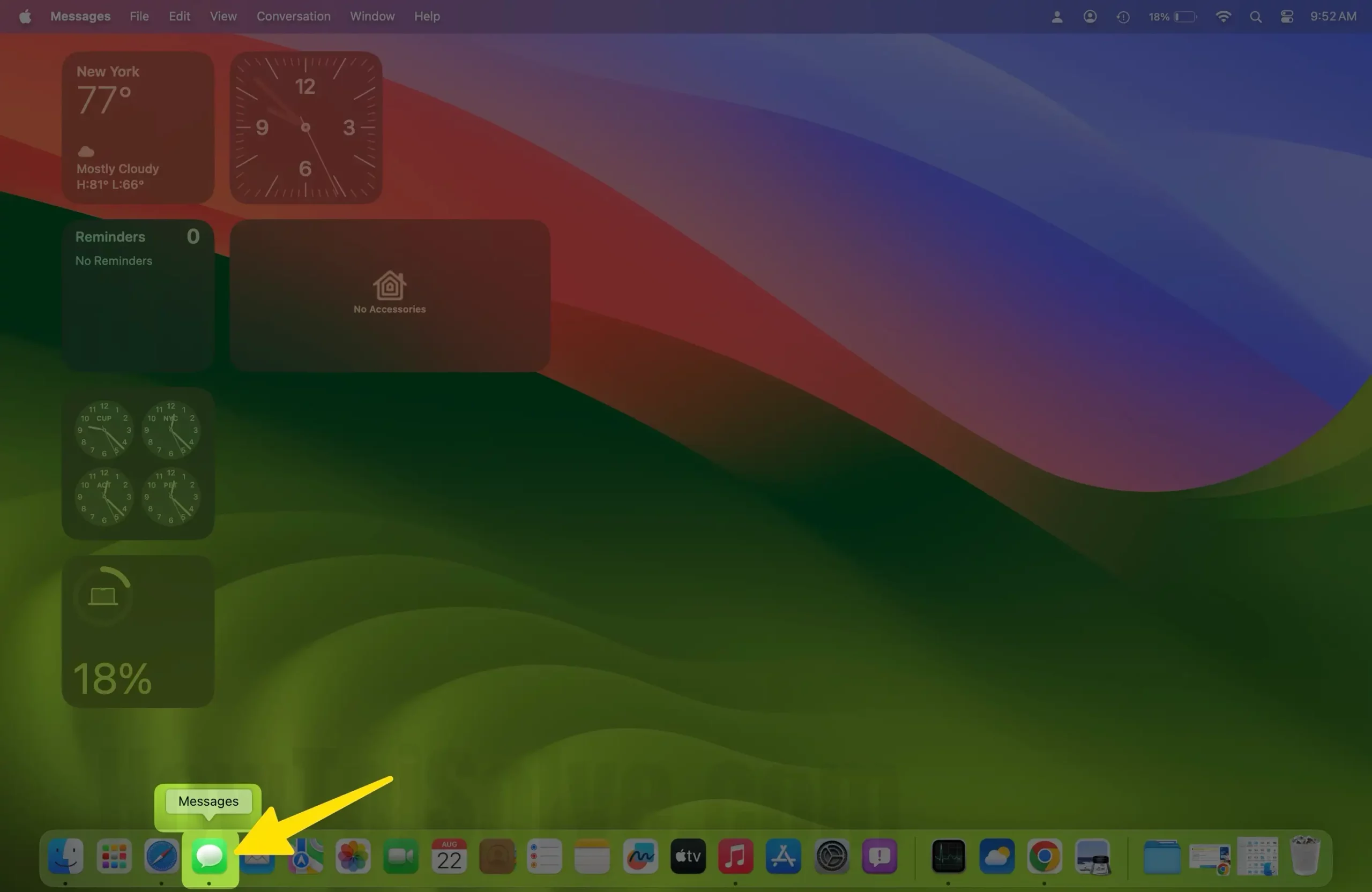
2. Перейдите в раздел «Разговор iMessage» и начните отправку iMessage с экранными эффектами. (Откройте контакт или группу, чтобы отправить сообщение.)

3. Введите сообщение о том, что вы хотите пожелать особых дней или личного праздника.
![]()
4. Теперь нажмите значок App Store; рядом с полем «Ввод» коснитесь последней опции «Эффекты сообщений».

5. Выберите свой любимый экран и эффект пузырька и отправьте его в The Conversation, нажав синюю иконку кнопки отправки.

6. Теперь добавлены эффекты в чате сообщений на Mac.

Вот и все.
Этот красивый любовный эффект невероятен для влюбленных и мужа-жены. Более того, прибыльный эффект экрана празднования хорош для предстоящих праздничных сезонов, таких как Рождество 2024 года, Новый год 2024 года и будущих праздничных фестивалей.
Пожалуйста, свяжитесь с нами, чтобы получить больше функций iOS Emergency SOS на iPhone также является наиболее важным.
Давайте отправим любовное сердечко Экранный эффект iMessage в iOS 10.2 или более поздней версии и наслаждайтесь. Мне понравились его акции на Фейсбук и Твиттер. Если вы чувствуете, что эффекты экрана iMessage не работают после обновления iOS на iPhone, сообщите мне об этом в поле для комментариев. Мы предоставим вам лучшее решение как можно скорее.





